« Comment fonctionne Internet ? » C’est une interrogation fréquemment posée par nos amis moins technophiles, qui passent pourtant une grande partie de leur temps sur des plateformes comme Facebook ou YouTube. Si saisir chaque subtilité du fonctionnement d’Internet est complexe, certaines technologies fondamentales alimentent le web et méritent d’être connues. Le système de noms de domaine, ou DNS, en est un exemple. En bref, lorsque vous entrez une URL telle que Google.com dans votre navigateur, le service DNS de votre fournisseur d’accès à Internet (FAI) la traduit en un protocole Internet, compréhensible par les ordinateurs et appareils connectés au réseau. Ce protocole détermine la façon dont les données circulent d’un point A à un point B. La plupart des utilisateurs emploient le DNS proposé par défaut par leur FAI, mais en cas de problème, une solution existe : utiliser un autre serveur DNS, à l’aide d’un outil comme ChrisPC DNS Switch. Cet utilitaire Windows propose une liste étendue de serveurs DNS populaires, parmi lesquels basculer. Il permet également aux utilisateurs avancés de paramétrer des serveurs DNS personnalisés.
Modifier vos paramètres DNS peut être la clé pour résoudre plusieurs soucis liés à votre connexion internet. Cela peut, par exemple, vous donner accès à des sites web bloqués par votre fournisseur. De plus, remplacer le DNS par défaut par un DNS plus performant, tel que OpenDNS ou Google DNS, peut améliorer la vitesse de navigation et renforcer la sécurité.
Une fois installé, ChrisPC DNS Switch réside discrètement dans la barre d’état système pour un accès rapide. Changer de serveur DNS devient alors un jeu d’enfant : un simple clic droit sur l’icône dans la barre d’état et une sélection dans le sous-menu « Tous les préréglages DNS » vous permettent de choisir parmi de nombreuses options.
Pour accéder à l’interface principale de l’application, vous pouvez soit cliquer sur « Afficher le commutateur DNS », soit double-cliquer sur l’icône de notification. De là, vous pouvez configurer manuellement les serveurs DNS principal et secondaire, ou en choisir un dans le menu déroulant. À l’heure actuelle, ChrisPC propose plus de 30 serveurs DNS, incluant notamment OpenDNS, Google, Comodo, Norton et Yandex.
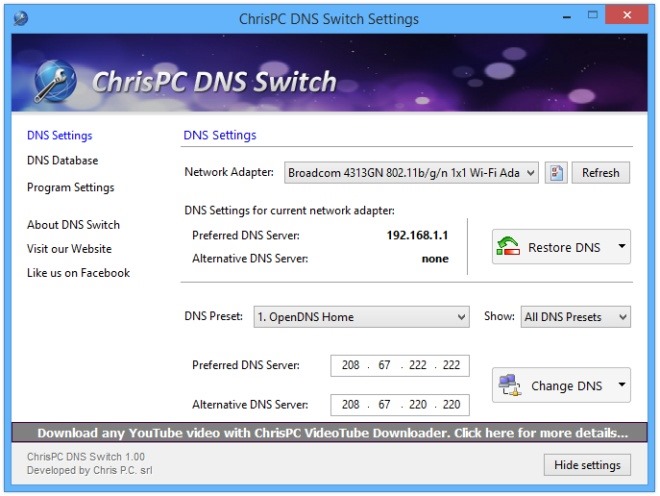
Après avoir sélectionné votre serveur DNS, cliquez sur « Modifier DNS » puis sur « Oui » dans la fenêtre de confirmation afin d’appliquer les nouveaux paramètres. Si vous souhaitez revenir aux réglages initiaux, un simple clic sur le bouton « Restaurer DNS » suffira.
Comme mentionné précédemment, vous pouvez également ajouter vos propres préréglages DNS. Pour cela, sélectionnez « DNS Database » à gauche, puis « Add DNS Preset » et entrez les informations souhaitées. Dans cette section de l’application, vous avez aussi la possibilité de modifier ou supprimer des préréglages existants. Les indications fournies dans la colonne « Catégorie » (Family Safe, Regular, Secure) vous donnent une idée de la manière dont un serveur DNS impactera votre expérience de navigation sur internet.
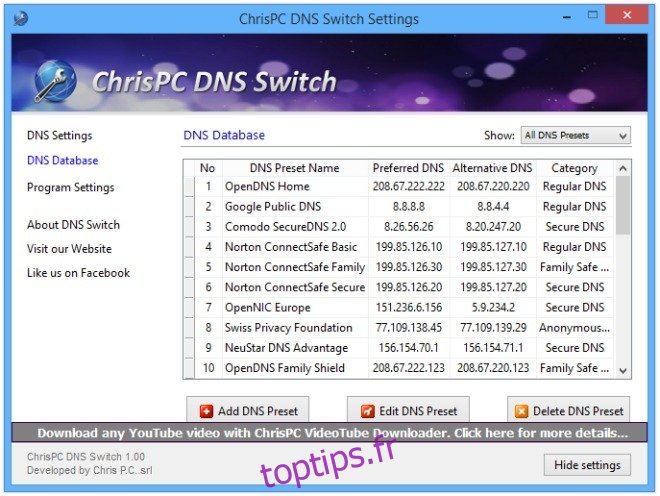
En résumé, ChrisPC DNS Switch constitue un outil rapide et pratique pour changer de serveur DNS. Il est compatible avec toutes les versions récentes de Windows.
Télécharger ChrisPC DNS Switch